In questo primo tutorial vi mostrerò come creare delle sfere di energia in Photoshop. Questo sarà il risultato finale:
STEP 1 Apri l’immagine su cui vuoi applicare quest’effetto. Io ho usato questa foto.
STEP 2 Crea un nuovo livello e riempilo di nero. Poi vai in Filtro > Rendering > Riflesso lente. Si aprirà una finestra: setta le impostazioni come nella foto in basso.
Quindi cambia l’opzione di fusione del livello da Normale a Luce intensa e posiziona la sfera dove vuoi che compaia. Cancella lo sfondo nero con un pennello morbido.
STEP 3 Ora vai in Immagine > Regolazioni > Filtro fotografico e usa le impostazioni mostrate nella foto seguente.
STEP 4 Per creare altre sfere duplica il livello della prima e se si creano dei bordi cancellali con un pennello rotondo morbido.
STEP 5 Crea un nuovo livello e setta lo stile livello così:
STEP 6 Scarica i set di pennelli da qui e usali per abbellire le sfere di energie.
STEP 7 Per concludere crea un nuovo livello e settalo su Luce soffusa. Usa un pennello morbido nero per creare delle zone di oscurità. Quando sei soddisfatto duplica il livello.

Se il risultato è simile all’immagine precedente sei riuscito a completare questo tutorial. COMPLIMENTI!
skip to main |
skip to sidebar
Pages
Post Popolari
-
In questo primo tutorial vi mostrerò come creare delle sfere di energia in Photoshop. Questo sarà il risultato finale: STEP 1 Apr...
-
In questo tutorial vi spiegherò come trasformare le vostre foto in vere e proprie pop art! Questo sarà il risultato finale (io ho usato ...
-
In questo tutorial vi mostrerò come creare un carino effetto oro su un testo. Questo sarà il risultato finale: STEP 1 Crea un nuo...
-
In questo tutorial vi spiegherò come creare un semplicissimo effetto punti su una foto in meno di 2 minuti! Questo sarà il risultato fin...
-
In questo tutorial vi spiegherò come creare un vortice luminoso intorno ad una persona, animale o qualsiasi oggetto sia. Questo sarà il...
-
In questo tutorial vi mostrerò come creare in modo semplice uno sfondo per desktop in stile Apple. Questo sarà il risultato finale: ...
-
In questo tutorial vi mostrerò come creare creare un effetto wire-frame su un testo. Questo sarà il risultato finale: STEP 1 Crea...
-
In questo video Santi Urso robotizza se stesso. Incredibile! Guardare per credere. Visita il canale YouTube di Santi e il suo sito web ...
-
E’ stata realizzata l’intro per il nostro sito. La puoi vedere sul nostro canale YouTube e anche qui!






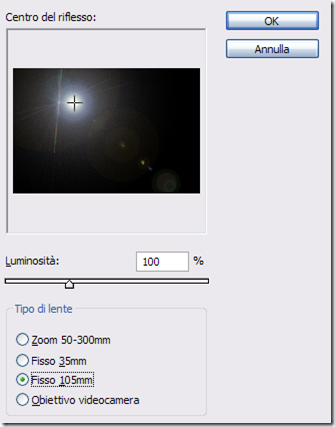














0 commenti:
Posta un commento